วิธีแปลอีเมลขาเข้าใน Microsoft Outlook

เรียนรู้วิธีแปลอีเมลขาเข้าผ่าน Microsoft Outlook อย่างง่ายดาย โดยปรับการตั้งค่าเพื่อแปลอีเมลหรือดำเนินการแปลแบบครั้งเดียว
คุณอาจพบแท็กที่อยู่ในบัฟเฟอร์จุดแยกวิเคราะห์เป็นข้อผิดพลาดที่ไม่ถูกต้องขณะคัดลอกหรือย้ายไฟล์บนพีซี Windows ของคุณ
โดยระบุว่าไฟล์ที่เกี่ยวข้องอย่างน้อยหนึ่งไฟล์มีแท็กจุดแยกวิเคราะห์ที่ไม่ถูกต้องหรือไม่รู้จัก และจะเกิดขึ้นหากไฟล์ต้นทางหรือปลายทางได้รับความเสียหายหรือจุดแยกวิเคราะห์ที่เข้ากันไม่ได้
ในโพสต์บนบล็อกนี้ เราจะเจาะลึกถึงต้นตอของข้อผิดพลาดนี้ และความหมายของข้อผิดพลาดนี้ และให้คำแนะนำทีละขั้นตอนเกี่ยวกับวิธีการแก้ไขและทำให้ระบบของคุณกลับมาทำงานได้อีกครั้ง
หากต้องการซ่อมแซมไฟล์ระบบ Windows ที่เสียหาย เราขอแนะนำการซ่อมแซมระบบขั้นสูง:
ซอฟต์แวร์นี้เป็นโซลูชันครบวงจรในการแก้ไขข้อผิดพลาด Windows ปกป้องคุณจากมัลแวร์ ทำความสะอาดขยะ และปรับแต่งพีซีของคุณให้มีประสิทธิภาพสูงสุดใน 3 ขั้นตอนง่ายๆ:
สิ่งนี้หมายความว่าแท็กที่อยู่ในบัฟเฟอร์จุดแยกวิเคราะห์ไม่ถูกต้อง
ข้อความ “ แท็กที่มีอยู่ในบัฟเฟอร์จุดแยกวิเคราะห์ไม่ถูกต้อง ” โดยทั่วไปจะบ่งชี้ถึงปัญหาเกี่ยวกับความสามารถของระบบในการอ้างอิงและเข้าถึงข้อมูลบางประเภท โดยปกติแล้ว ปัญหานี้เกิดขึ้นจากการซิงโครไนซ์ OneDrive
ตัวอย่างเช่นเมื่อระบบของคุณพยายามเข้าถึงโฟลเดอร์ใดโฟลเดอร์หนึ่ง อาจพบข้อผิดพลาดนี้หากโฟลเดอร์นั้นเสียหาย หรือหากมีปัญหากับไฟล์ระบบอื่นที่ขัดขวางการซิงโครไนซ์ OneDrive ที่สำเร็จ สิ่งนี้อาจเกิดขึ้นได้ เช่น หาก OneDrive ขัดข้องหรือยุติการทำงานอย่างไม่เหมาะสมในบางจุด
ข้อความแสดงข้อผิดพลาดแท็กที่มีอยู่ในบัฟเฟอร์จุดแยกวิเคราะห์ไม่ถูกต้องปรากฏขึ้นในสองวิธีที่แตกต่างกันบนระบบ Windows:
อะไรทำให้ 'แท็กปัจจุบันในบัฟเฟอร์จุดแยกวิเคราะห์ไม่ถูกต้อง' ใน Windows
ไม่พบตำแหน่ง: แท็กที่อยู่ในบัฟเฟอร์จุดแยกวิเคราะห์ไม่ถูกต้องอาจเกิดขึ้นเนื่องจากสาเหตุดังต่อไปนี้
วิธีแก้ไขข้อผิดพลาด "แท็กปัจจุบันในบัฟเฟอร์จุดแยกวิเคราะห์ไม่ถูกต้อง" ของ OneDrive
ต่อไปนี้เป็นวิธีการแก้ไขปัญหาทั่วไปบางประการที่จะช่วยคุณแก้ไขข้อผิดพลาด 0x80071129: แท็กที่อยู่ในบัฟเฟอร์จุดแยกวิเคราะห์ไม่ถูกต้องในระบบของคุณ เริ่มการแก้ไขปัญหาทันที!
สารบัญ
สลับ
โซลูชันที่ 1: รีบูทพีซีของคุณ
วิธีที่ง่ายที่สุดวิธีหนึ่งในการแก้ไขข้อผิดพลาด 0x80071129 คือการล้างไฟล์ชั่วคราวหรือกระบวนการที่อาจทำให้เกิดข้อผิดพลาด ซึ่งสามารถทำได้โดยการรีสตาร์ทคอมพิวเตอร์ของคุณตามคำแนะนำด้านล่าง

โซลูชันที่ 2: เข้าถึงไฟล์จาก OneDrive Web App
การเข้าถึงไฟล์จาก OneDrive Web App ช่วยให้คุณเข้าถึงไฟล์ของคุณได้โดยตรงโดยไม่ต้องใช้ไคลเอ็นต์ OneDrive บนคอมพิวเตอร์ของคุณ วิธีนี้จะข้ามข้อผิดพลาดและช่วยให้คุณสามารถทำงานกับไฟล์ของคุณต่อไปได้

โซลูชันที่ 3: ออกจากระบบและลงชื่อเข้าใช้อีกครั้งในแอป OneDrive
ข้อผิดพลาดอาจเกิดขึ้นเนื่องจากปัญหาการซิงค์ จากนั้นการลงชื่อเข้าใช้แอป OneDrive ของคุณอีกครั้งจะช่วยคุณแก้ไขปัญหานี้ได้
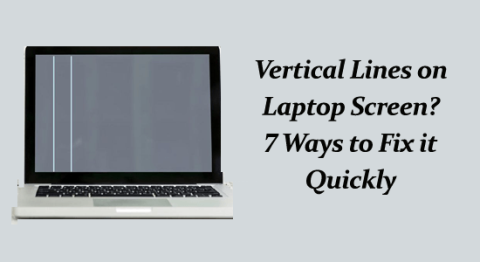
โซลูชันที่ 4: หยุดการซิงค์ชั่วคราวใน OneDrive
หากการลงชื่อเข้าใช้บัญชี OneDrive ของคุณอีกครั้งไม่ได้ช่วยให้คุณแก้ไขรหัสข้อผิดพลาด 0x80071129 คุณอาจต้องหยุดการซิงค์กับ OneDrive ของคุณชั่วคราวแล้วลองเชื่อมต่ออีกครั้งตามคำแนะนำด้านล่าง
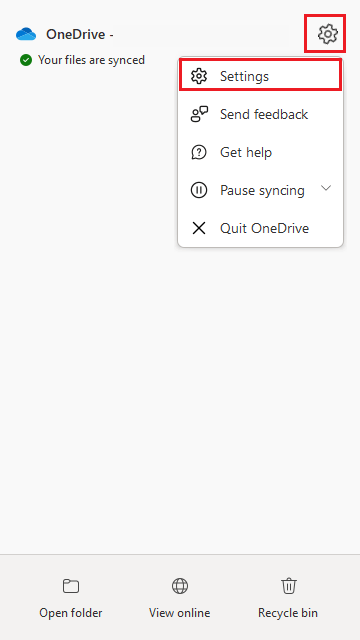
โซลูชันที่ 5: เรียกใช้ Check Disk Utility Scan (Chkdsk)
ทำการสแกน CHKDSK เพื่อซ่อมแซมไฟล์ที่เสียหายบนฮาร์ดดิสก์ภายนอกหรือฮาร์ดดิสก์ของคุณ ซึ่งทำให้ ไม่พบตำแหน่ง: แท็กที่อยู่ ในบัฟเฟอร์จุดแยกวิเคราะห์เป็นข้อผิดพลาดที่ไม่ถูกต้อง ปฏิบัติตามคำแนะนำด้านล่าง
โซลูชันที่ 6: สแกนไฟล์ระบบ
การสแกนระบบ เช่น การเรียกใช้ SFC และ DISM สามารถช่วยแก้ไขข้อผิดพลาด 0x80071129: แท็กที่อยู่ในบัฟเฟอร์จุดแยกวิเคราะห์ใหม่เป็นการสแกนที่ไม่ถูกต้อง และ ซ่อมแซม ปัญหาไฟล์ระบบที่เสียหาย ข้อผิดพลาดนี้อาจเกิดขึ้นเนื่องจากแคช OneDrive ที่เสียหายหรือไฟล์จุดเชื่อมต่อตามความต้องการ ทำตามคำแนะนำเหล่านี้เพื่อทำการสแกน SFC และ DISM
sfc /scannow.sfc
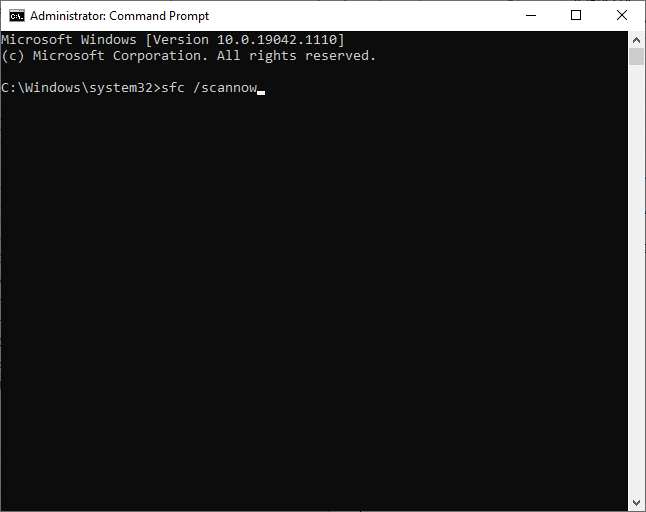
รอจนกว่าคำสั่งจะถูกดำเนินการ และดำเนินการสแกน SFC เพื่อให้แน่ใจว่าคุณจะไม่ประสบปัญหาอีก
โซลูชันที่ 7: ปรับแต่งการตั้งค่าขั้นสูงของถาดระบบ OneDrive
คุณยังสามารถลองปิดการใช้งานตัวเลือกขั้นสูงบางอย่างในการตั้งค่าขั้นสูงของ OneDrive และตรวจสอบว่าแท็กที่อยู่ในบัฟเฟอร์จุดแยกวิเคราะห์ใหม่นั้นเป็นปัญหาที่ไม่ถูกต้องได้รับการแก้ไขหรือไม่ นี่คือคำแนะนำในการดำเนินการ
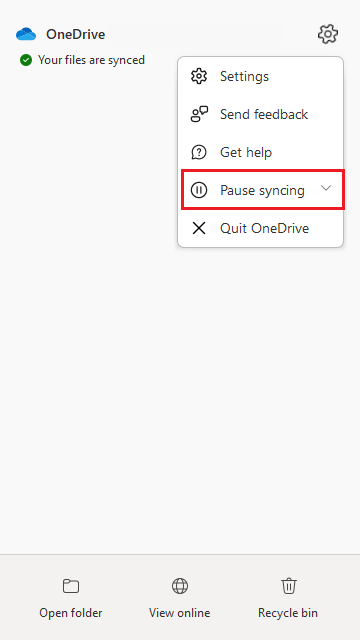
โซลูชันที่ 8: ย้อนกลับไฟล์เป็นเวอร์ชันก่อนหน้า
ในบางกรณี ไฟล์ปัจจุบันเวอร์ชันใหม่กว่าอาจทำให้เกิดข้อผิดพลาดได้ ในกรณีนี้ ให้ลองย้อนกลับไฟล์ไปเป็นเวอร์ชันก่อนหน้าตามคำแนะนำด้านล่างนี้
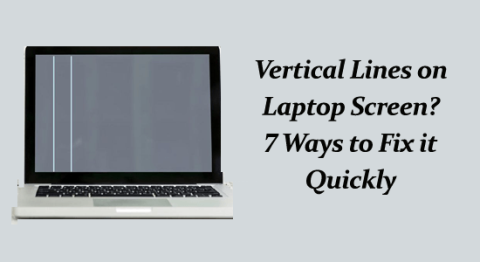
โซลูชันที่ 9: รีเซ็ตแคช OneDrive
แคชที่เสียหายใด ๆ ที่เกี่ยวข้องกับไฟล์ OneDrive ใด ๆ อาจทำให้เกิดข้อผิดพลาดได้ เมื่อต้องการแก้ไขปัญหานี้ ให้รีเซ็ตแคช OneDrive ตามคำแนะนำด้านล่าง
% ข้อมูลแอปท้องถิ่น% \Microsoft\OneDrive\ onedrive exe / รีเซ็ต
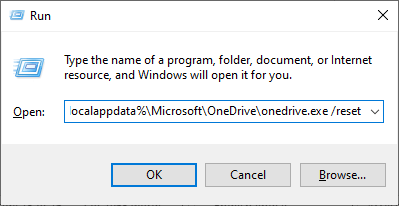
% ข้อมูลแอปท้องถิ่น% \Microsoft\OneDrive\ onedrive อดีต
โซลูชันที่ 10: รีเซ็ตแอป Microsoft OneDrive UWP
หากคุณดาวน์โหลดแอป OneDrive บนเดสก์ท็อปจาก Microsoft Store และพบข้อผิ���พลาด ให้ลองรีเซ็ตแอปและเข้าถึงไฟล์ที่ขัดแย้งกันตามคำแนะนำด้านล่าง
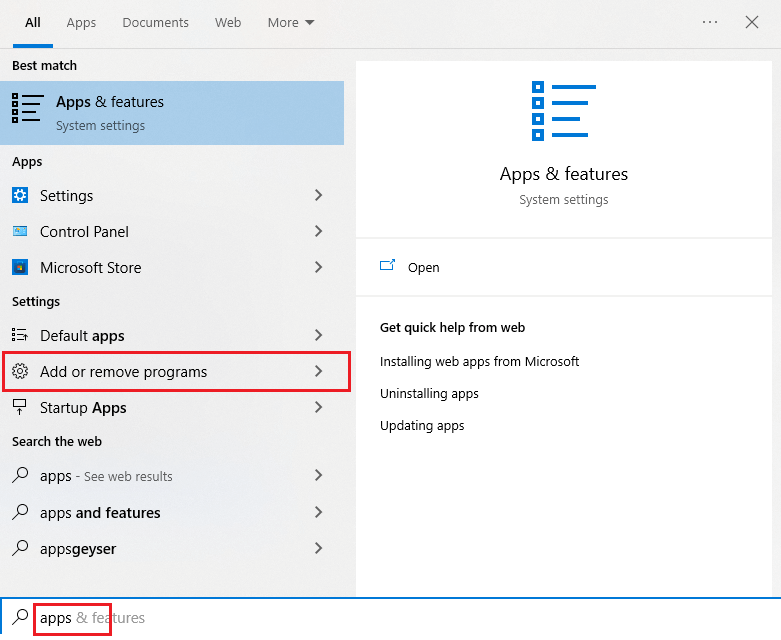
วิธีแก้ปัญหาที่แนะนำเพื่อแก้ไขข้อผิดพลาดต่างๆ ของ Windows
เครื่องมือนี้ไม่เพียงปรับปรุงประสิทธิภาพเท่านั้น แต่ยังสามารถแก้ไขข้อผิดพลาดและปัญหาทั่วไปของ Windows ได้อีกด้วย แก้ไขข้อผิดพลาด BSOD ข้อผิดพลาด DLL รีจิสทรีที่เสียหาย ข้อผิดพลาดของเกม และอื่นๆ อีกมากมาย
นอกจากนี้ยังช่วยให้พีซีของคุณปลอดภัยจากไวรัส/มัลแวร์ ดังนั้นลองใช้เครื่องมือนี้เพื่อแก้ไขปัญหาและข้อผิดพลาดที่เกี่ยวข้องกับ Windows ในคราวเดียว
คำสุดท้าย
แค่นั้นแหละ! นี่เป็นทั้งหมดที่เกี่ยวกับข้อผิดพลาดแท็กที่มีอยู่ในบัฟเฟอร์จุดแยกวิเคราะห์ไม่ถูกต้อง ฉันพยายามอย่างเต็มที่เพื่อแสดงรายการวิธีแก้ปัญหาที่เป็นไปได้ทั้งหมดเพื่อแก้ไขข้อผิดพลาด
วิธีแก้ปัญหาที่กล่าวมาข้างต้นนั้นง่ายต่อการติดตามและหนึ่งในนั้นควรเหมาะกับคุณ ดังนั้นอย่าลืมปฏิบัติตามทีละข้อจนกว่าคุณจะพบวิธีที่เหมาะกับคุณ
หวังว่าหนึ่งในวิธีแก้ไขปัญหาของเราจะสามารถแก้ไขปัญหาในกรณีของคุณได้ หากคุณคิดว่าฉันพลาดบางสิ่งบางอย่างไปหรือหากคุณมีวิธีแก้ปัญหาอื่นที่อาจแก้ไขปัญหานี้ได้ อย่าลังเลที่จะแบ่งปันบนเพจของเรา
ขอให้โชคดี!
เรียนรู้วิธีแปลอีเมลขาเข้าผ่าน Microsoft Outlook อย่างง่ายดาย โดยปรับการตั้งค่าเพื่อแปลอีเมลหรือดำเนินการแปลแบบครั้งเดียว
อ่านคำแนะนำเพื่อปฏิบัติตามวิธีแก้ปัญหาทีละขั้นตอนสำหรับผู้ใช้และเจ้าของเว็บไซต์เพื่อแก้ไขข้อผิดพลาด NET::ERR_CERT_AUTHORITY_INVALID ใน Windows 10
ค้นหาข้อมูลเกี่ยวกับ CefSharp.BrowserSubprocess.exe ใน Windows พร้อมวิธีการลบและซ่อมแซมข้อผิดพลาดที่เกี่ยวข้อง มีคำแนะนำที่เป็นประโยชน์
ค้นพบวิธีแก้ไขปัญหาเมื่อคุณไม่สามารถจับภาพหน้าจอได้เนื่องจากนโยบายความปลอดภัยในแอป พร้อมเทคนิคที่มีประโยชน์มากมายในการใช้ Chrome และวิธีแชร์หน้าจออย่างง่ายๆ.
ในที่สุด คุณสามารถติดตั้ง Windows 10 บน M1 Macs โดยใช้ Parallels Desktop 16 สำหรับ Mac นี่คือขั้นตอนที่จะทำให้เป็นไปได้
ประสบปัญหาเช่น Fallout 3 จะไม่เปิดขึ้นหรือไม่ทำงานบน Windows 10? อ่านบทความนี้เพื่อเรียนรู้วิธีทำให้ Fallout 3 ทำงานบน Windows 10 ได้อย่างง่ายดาย
วิธีแก้ไขข้อผิดพลาด Application Error 0xc0000142 และ 0xc0000005 ด้วยเคล็ดลับที่มีประสิทธิภาพและการแก้ปัญหาที่สำคัญ
เรียนรู้วิธีแก้ไข Microsoft Compatibility Telemetry ประมวลผลการใช้งาน CPU สูงใน Windows 10 และวิธีการปิดการใช้งานอย่างถาวร...
หากพบข้อผิดพลาดและข้อบกพร่องของ World War Z เช่น การหยุดทำงาน ไม่โหลด ปัญหาการเชื่อมต่อ และอื่นๆ โปรดอ่านบทความและเรียนรู้วิธีแก้ไขและเริ่มเล่นเกม
เมื่อคุณต้องการให้ข้อความในเอกสารของคุณโดดเด่น คุณสามารถใช้เครื่องมือในตัวที่มีประโยชน์ได้ ต่อไปนี้คือวิธีการเน้นข้อความใน Word




![Fallout 3 จะไม่เปิด/ไม่ทำงานบน Windows 10 [แก้ไขด่วน] Fallout 3 จะไม่เปิด/ไม่ทำงานบน Windows 10 [แก้ไขด่วน]](https://luckytemplates.com/resources1/images2/image-6086-0408150423606.png)
![[แก้ไขแล้ว] จะแก้ไขข้อผิดพลาดแอปพลิเคชัน 0xc0000142 และ 0xc0000005 ได้อย่างไร [แก้ไขแล้ว] จะแก้ไขข้อผิดพลาดแอปพลิเคชัน 0xc0000142 และ 0xc0000005 ได้อย่างไร](https://luckytemplates.com/resources1/images2/image-9974-0408150708784.png)

![[แก้ไขแล้ว] ข้อผิดพลาดของ World War Z – หยุดทำงาน ไม่เปิดตัว หน้าจอดำและอื่น ๆ [แก้ไขแล้ว] ข้อผิดพลาดของ World War Z – หยุดทำงาน ไม่เปิดตัว หน้าจอดำและอื่น ๆ](https://luckytemplates.com/resources1/images2/image-8889-0408150514063.png)
